小米Pro14笔记本开启虚拟化技术设置方法 小米Pro14笔记本如何开启虚拟化技术
更新时间:2024-06-11 15:13:53作者:run
小米Pro14笔记本作为一款性能强大的电脑,具备了许多令人惊叹的功能,其中虚拟化技术可以帮助用户在电脑上同时运行多个操作系统,提供了更高的灵活性和效率,那么小米Pro14笔记本如何开启虚拟化技术呢?在本教程中我们将详细介绍小米Pro14笔记本开启虚拟化技术设置方法。
具体方法如下:
小米Pro14是支持vt虚拟化的,需要在设置中进行调节。

1、重启电脑,然后长按F1或者del键进入bios设置主界面。
2、通过键盘上的左右键来选择“advanced”选项。
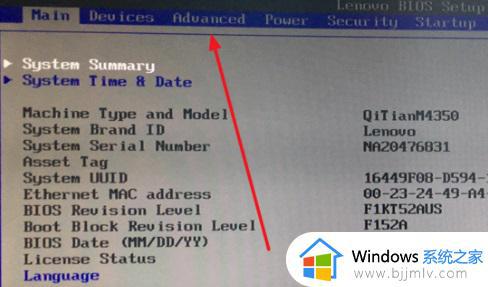
3、双击“CPU Setup”。
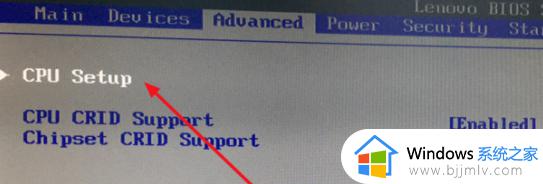
4、进入菜单后,选中“Virtualization Technology”。
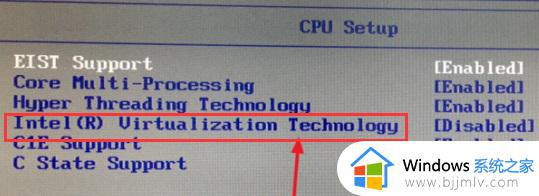
5、选中“disable”,然后按下数字小键盘上的“+”,选择“enable”。
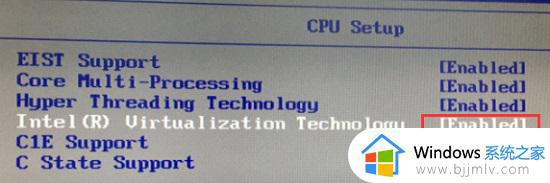
6、按F10,选择yes保存设置重启。这样就可以开启vt了。
以上就是小米Pro14笔记本开启虚拟化技术设置方法的全部内容,还有不清楚的用户就可以参考一下小编的步骤进行操作,希望本文能够对大家有所帮助。
小米Pro14笔记本开启虚拟化技术设置方法 小米Pro14笔记本如何开启虚拟化技术相关教程
- thinkpad开启虚拟化技术的方法 thinkpad如何开启虚拟化支持
- vt怎么开启 如何开启vt虚拟化技术
- 小米笔记本电脑如何进入开发人员模式设置 小米笔记本开发者模式怎么开启
- 小米笔记本U盘启动设置教程 小米笔记本怎样设置U盘启动
- 小米笔记本u盘启动怎么设置 小米笔记本从u盘启动的设置方法
- 小米笔记本如何开启性能模式 小米笔记本怎么切换性能模式快捷键
- 小米笔记本进入bios按什么键 小米笔记本按哪个键进入bios
- 电脑如何开启vt虚拟化 电脑怎么开启vt虚拟化功能
- 华硕主板开启vt虚拟化技术的步骤 华硕主板怎么开启vt
- 小米笔记本电脑忘记了开机密码怎么办 小米笔记本电脑开机密码忘了破解方法
- 惠普新电脑只有c盘没有d盘怎么办 惠普电脑只有一个C盘,如何分D盘
- 惠普电脑无法启动windows怎么办?惠普电脑无法启动系统如何 处理
- host在哪个文件夹里面 电脑hosts文件夹位置介绍
- word目录怎么生成 word目录自动生成步骤
- 惠普键盘win键怎么解锁 惠普键盘win键锁了按什么解锁
- 火绒驱动版本不匹配重启没用怎么办 火绒驱动版本不匹配重启依旧不匹配如何处理
电脑教程推荐
win10系统推荐